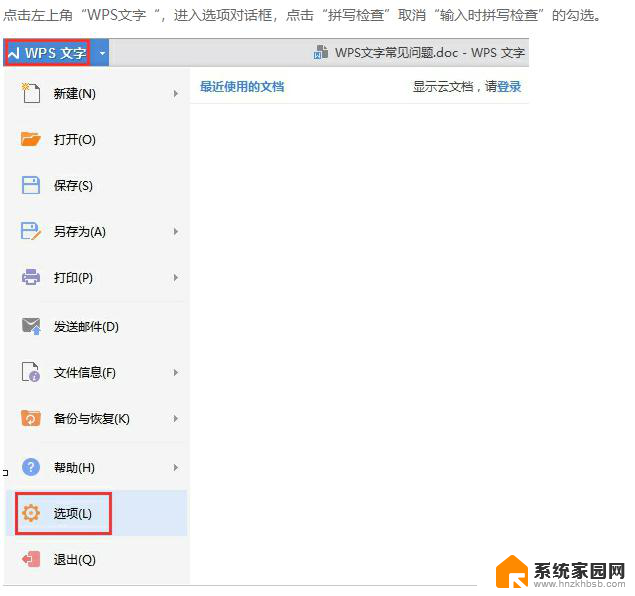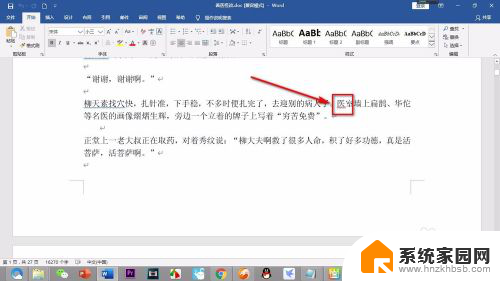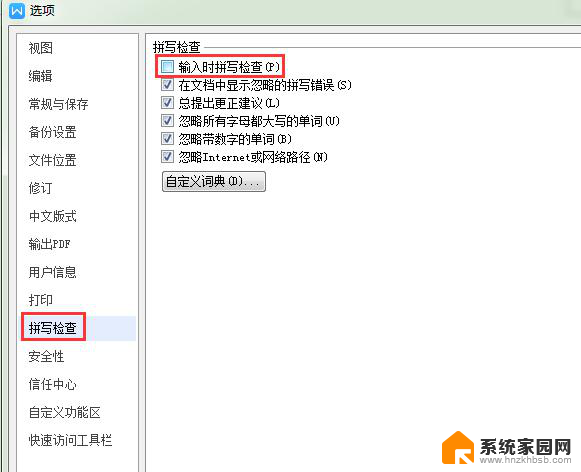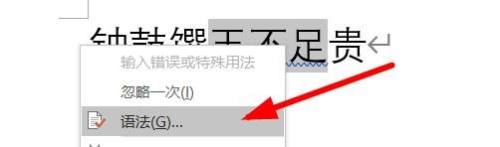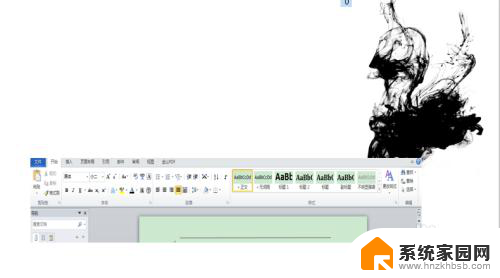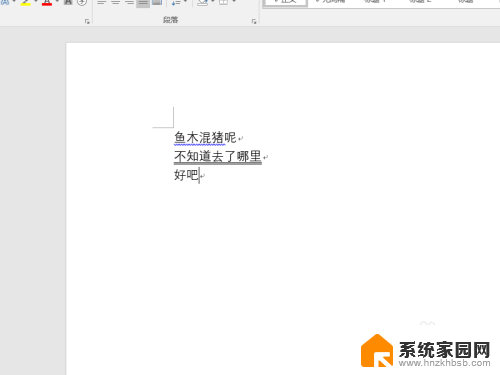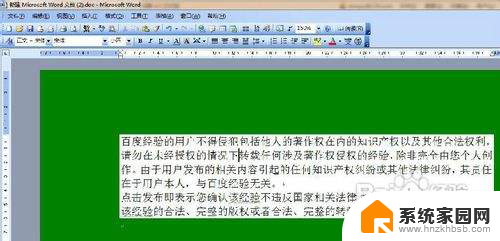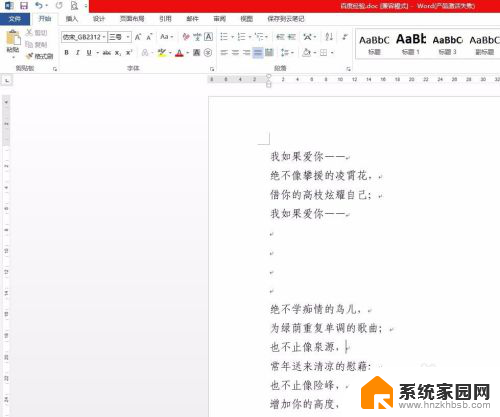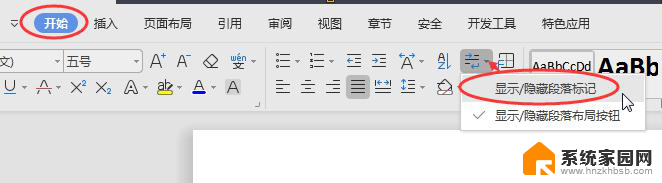word文字有红色波浪线怎么去掉? word文档中红色波浪线去掉的方法
更新时间:2023-10-28 11:10:10作者:yang
word文字有红色波浪线怎么去掉,在使用Word文档撰写文章时,我们经常会遇到文字下方出现红色波浪线的情况,这些红色波浪线通常表示单词的拼写错误或语法不正确。有时我们可能会遇到一些特殊情况,其中这些红色波浪线并不准确地标示出错误。如何去掉这些红色波浪线呢?事实上Word提供了简单易行的方法来解决这个问题。我们可以通过以下步骤来去掉红色波浪线:...
具体步骤:
1.我们在打开的Word文档中经常能够发现有的文字底下出现红色波浪线。
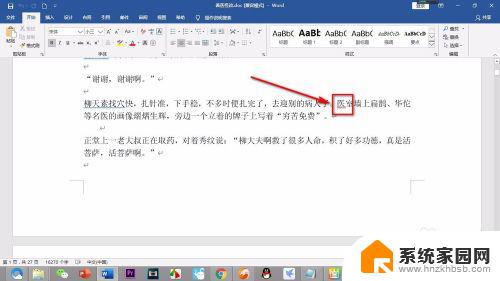
2.去除这些波浪线的话,点击导航栏上方的——审阅选项卡。
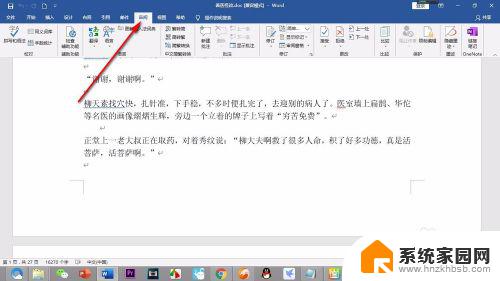
3.然后在审阅的下面菜单的左侧找到——拼写和语法的按钮。
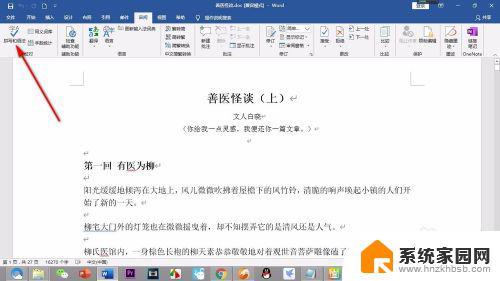
4.点击之后会在右侧弹出拼写和语法的对话框。
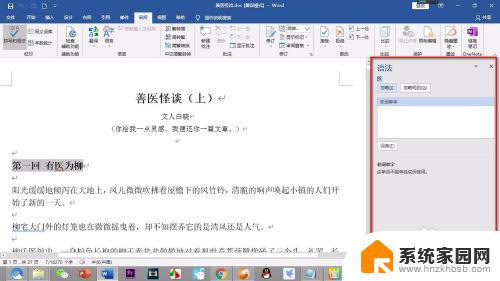
5.我们可以看到软件自动选择含有波浪线的段落,然后点击对话框中的——忽略规则按钮。
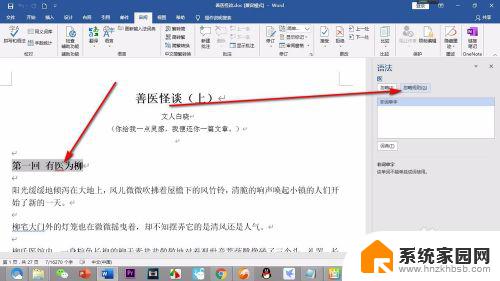
6.这个时候能够看到文字下面的红色波浪线消失了。
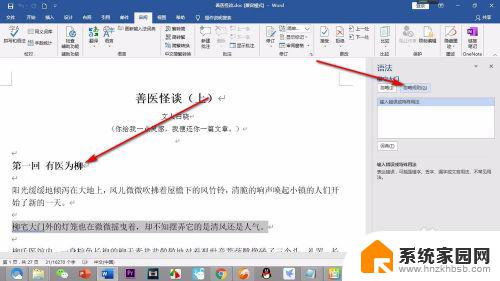
7.需要注意将段落多选的情况下是无法进行忽略规则的设置的,只能逐条处理。
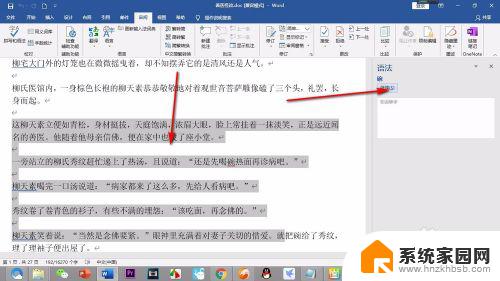
以上就是如何去除Word中出现的红色波浪线的全部内容,如果您遇到相同的问题,请参考本文中的步骤进行修复,我们希望这篇文章能对您有所帮助。